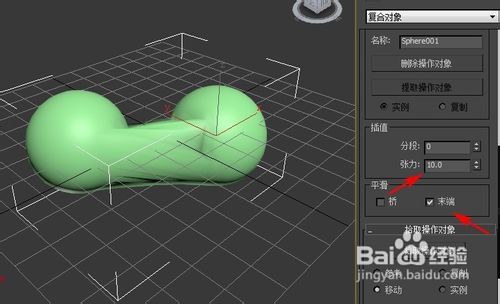1、双击3dsMAX2012,新建一文档。

2、在面板中选择“创建”—“几何体”—“标准基本体”—“球体”,在视图中创建两个球体。
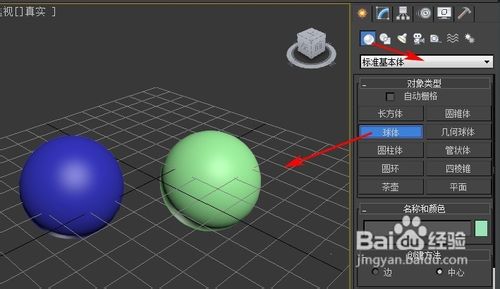
3、利用“选择对象”工具,选择其中一个球体。在面板中选择“修改”。
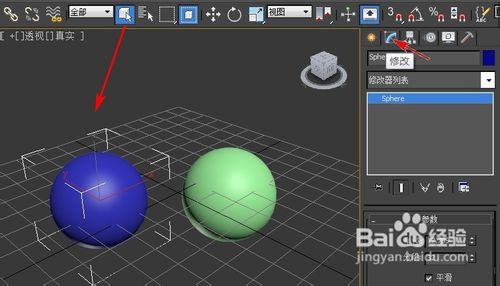
4、在“修改”面板下的“修改器列表”中选择“编辑网格”。
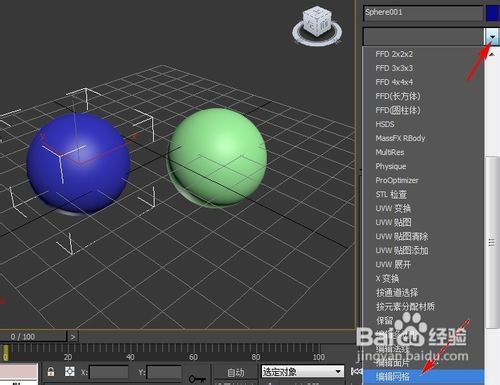
5、在“选择”参数里,单击“面”次物体级。
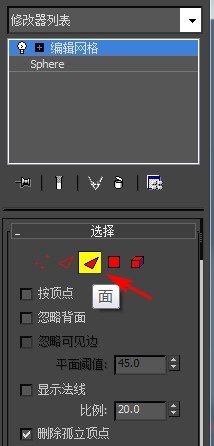
6、在视图中选择一组要连接的表面。
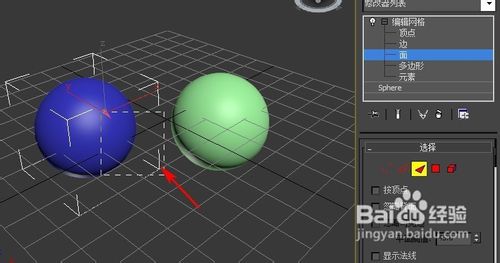
7、按“Delete”键删除这组表面。
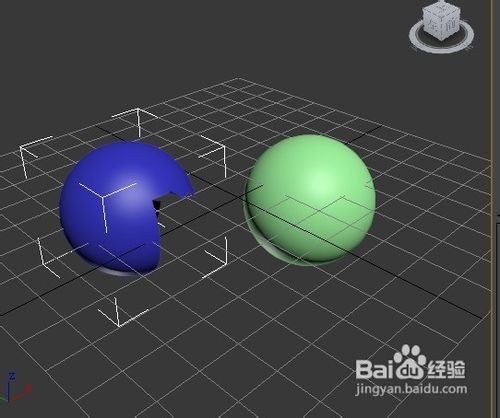
8、用步骤3-7的方法处理另一个球体。并使两个缺口的位置相对。
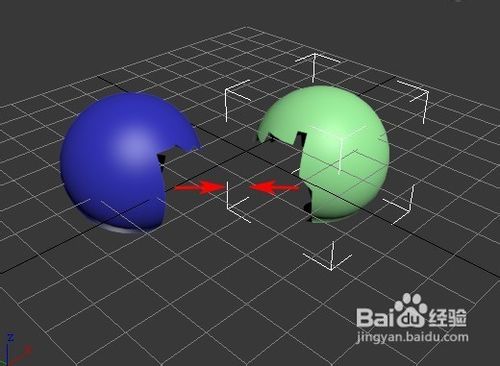
9、选择其中的一个物体,在面板中选择“创建”—“几何体”—“复合对象”—“连接”。
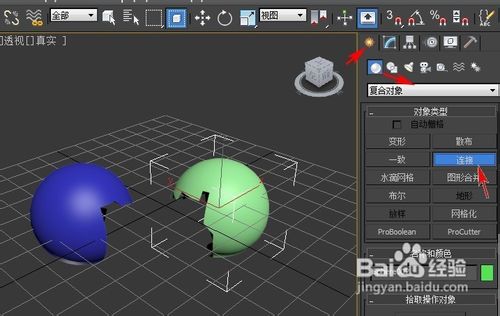
10、确定一种联接属性,这里选择的是“移动”。按下“拾取操作对象”按钮,在视图中点取另一个物体,完成连接。

11、下面调节一下参数,选择平滑为“末端”,张力为“10”,可以看到光滑的表面。